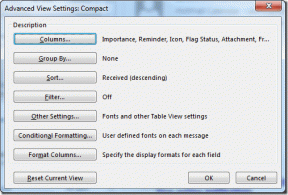Πώς να αλλάξετε αυτόματα την ταπετσαρία σε Mac
Miscellanea / / April 02, 2023
Το macOS έρχεται με εκπληκτικές ταπετσαρίες που σας επιτρέπουν να επιλέξετε ένα από τα καλύτερα. Το να διατηρείτε την ίδια ταπετσαρία καθημερινά μπορεί να γίνει βαρετό. Μπορείτε πάντα να αλλάξετε την εικόνα της επιφάνειας εργασίας από τις Ρυθμίσεις συστήματος. Το να επαναλαμβάνεις την ίδια δουλειά καθημερινά είναι κουραστικό. Αντίθετα, μπορείτε να κάνετε το Mac σας να αλλάζει την ταπετσαρία αυτόματα σε τακτά χρονικά διαστήματα.

Υπάρχουν μερικοί τρόποι για να αλλάξετε αυτόματα την ταπετσαρία σε Mac. Μπορείτε να χρησιμοποιήσετε την προεπιλεγμένη εφαρμογή Ρυθμίσεις συστήματος ή να βασιστείτε σε ένα εφαρμογή ταπετσαρίας τρίτων για να αλλάζετε εικόνες επιφάνειας εργασίας σε τακτά χρονικά διαστήματα. Αλλά πρώτα, πρέπει να δημιουργήσετε έναν φάκελο με τις αγαπημένες σας φωτογραφίες και να τον ρυθμίσετε να περιστρέφεται αυτόματα από τις Ρυθμίσεις συστήματος.
Δημιουργήστε έναν φάκελο ταπετσαρίας σε Mac
Θα χρειαστεί να δημιουργήσετε έναν τοπικό φάκελο που θα περιέχει όλες τις εικόνες που θέλετε να ορίσετε ως ταπετσαρία σε Mac. Υπάρχουν δύο τρόποι για να δημιουργήσετε έναν φάκελο με ταπετσαρίες σε Mac. Μπορείτε να χρησιμοποιήσετε την προεπιλεγμένη εφαρμογή Φωτογραφίες ή το μενού Finder για να δημιουργήσετε έναν φάκελο.
Εφαρμογή Φωτογραφίες σε Mac
Αν εσύ συγχρονίστε τις φωτογραφίες του iPhone ή του iPad στο iCloud, μπορείτε να έχετε πρόσβαση στο ίδιο από την προεπιλεγμένη εφαρμογή Φωτογραφίες στο Mac.
Βήμα 1: Ανοίξτε την εφαρμογή Φωτογραφίες σε Mac.
Βήμα 2: Επιλέξτε φωτογραφίες και κάντε δεξί κλικ πάνω τους (ή κάντε κλικ με δύο δάχτυλα σε μια επιφάνεια αφής).
Βήμα 3: Αναπτύξτε το «Προσθήκη σε» από το μενού περιβάλλοντος και επιλέξτε «Νέο άλμπουμ». Δώστε του ένα σχετικό όνομα.

Εφαρμογή Finder σε Mac
Βήμα 1: Ανοίξτε το Finder από τη βάση σύνδεσης Mac.
Βήμα 2: Επιλέξτε πολλές φωτογραφίες και κάντε δεξί κλικ πάνω τους.
Βήμα 3: Κάντε κλικ στο «Νέος φάκελος με επιλογή» και μετονομάστε το φάκελο. Πατήστε το πλήκτρο Return για να ολοκληρώσετε τον φάκελο.

Αυτόματη αλλαγή ταπετσαριών σε Mac
Αφού δημιουργήσετε έναν φάκελο εικόνων στο Mac, χρησιμοποιήστε τα παρακάτω βήματα για να αυτοματοποιήσετε όλες τις ταπετσαρίες.
Βήμα 1: Πατήστε τα πλήκτρα Command + Space για να ανοίξετε την Αναζήτηση Spotlight.
Βήμα 2: Αναζητήστε τις Ρυθμίσεις συστήματος και πατήστε επιστροφή για να εκκινήσετε την εφαρμογή.
Βήμα 3: Κάντε κύλιση στην Ταπετσαρία και αναπτύξτε το μενού «Προσθήκη άλμπουμ φωτογραφιών».

Βήμα 4: Επιλέξτε το φάκελο που δημιουργήσατε πρόσφατα και ελέγξτε όλες τις εικόνες από το ίδιο μενού.

Βήμα 5: Κάντε κλικ στην «Αυτόματη περιστροφή» και το σύστημα θα αλλάξει την ταπετσαρία της επιφάνειας εργασίας στο Mac σας.

Βήμα 6: Για να αλλάξετε τη συχνότητα αυτόματης περιστροφής, αναπτύξτε το μενού «Αλλαγή εικόνας» και επιλέξτε τον σχετικό κύκλο.

Μπορείτε επίσης να αλλάξετε αυτόματα την ταπετσαρία κατά τη σύνδεση ή κατά την αφύπνιση του Mac από τον ύπνο. Το macOS σάς επιτρέπει να αλλάζετε τυχαία ταπετσαρία από το φάκελο.
Εάν θέλετε να εισαγάγετε ταπετσαρίες από την εφαρμογή Finder, κάντε κλικ στην επιλογή "Προσθήκη φακέλου" για να ανοίξετε το Finder. Επιλέξτε έναν φάκελο και ρυθμίστε όλες τις φωτογραφίες να περιστρέφονται αυτόματα ως ταπετσαρία στο Mac σας.

Ορισμός δυναμικών ταπετσαριών επιφάνειας εργασίας
Οποιοσδήποτε Mac που εκτελεί macOS Mojave ή νεότερο μπορεί να επιλέξει μια δυναμική ταπετσαρία από τις Ρυθμίσεις συστήματος. Αυτή η εικόνα επιφάνειας εργασίας αλλάζει κατά τη διάρκεια της ημέρας με βάση την τοποθεσία σας. Για παράδειγμα, η ταπετσαρία θα είναι φωτεινή και έτοιμη να σας υποδεχτεί το πρωί. Θα σκοτεινιάσει μέχρι αργά το βράδυ ή τη νύχτα.
Βήμα 1: Κάντε κλικ στο Apple Menu στην επάνω αριστερή γωνία και επιλέξτε System Settings για να το ανοίξετε στο Mac σας.
Βήμα 2: Επιλέξτε την ενότητα Ταπετσαρία. Στη συνέχεια, επιλέξτε οποιαδήποτε ταπετσαρία στην ενότητα Dynamic Desktop και φροντίστε να επιλέξετε Dynamic από την ίδια.

Στο τελευταίο macOS Ventura, η Apple προσφέρει εννέα δυναμικές ταπετσαρίες.
Χρησιμοποιήστε την εφαρμογή ταπετσαρίας 24 ωρών
Το 24 Hour Wallpaper είναι μια εξαιρετική εφαρμογή ταπετσαρίας τρίτων σε Mac. Συσκευάζει 100+ όμορφες έτοιμες προς χρήση ταπετσαρίες από διαφορετικές κατηγορίες όπως φύση, αστικό τοπίο και παραλίες. Όλες οι ταπετσαρίες παραμένουν συγχρονισμένες με την ώρα και την τοποθεσία σας όλη την ημέρα. Η εφαρμογή προσφέρει όλες τις εικόνες σε ανάλυση 5K. Είτε εργάζεστε σε MacBook είτε σε μεγάλο επιτραπέζιο υπολογιστή, μια ταπετσαρία 5K προσφέρει καθαρά αποτελέσματα στο Mac σας.

Η εφαρμογή ενσωματώνεται απευθείας με την ταπετσαρία του συστήματος και κάνει τη δουλειά με ελάχιστη χρήση CPU, GPU και μπαταρίας. Η ταπετσαρία 24 ωρών κοστίζει 10 $ ως εφάπαξ πληρωμή. Μπορείτε να ελέγξετε την εφαρμογή σε δράση από τη γραμμή μενού του Mac και να κάνετε σχετικές αλλαγές από το ίδιο μενού.
Το 24 Hour Wallpaper σάς επιτρέπει επίσης να κάνετε λήψη όλων των εικόνων εκτός σύνδεσης για να αλλάξετε ταπετσαρίες χωρίς ενεργή σύνδεση στο διαδίκτυο.
Λήψη ταπετσαρίας 24 ωρών σε Mac
Φρεσκάρετε το Mac σας με νέες ταπετσαρίες
Δεν χρειάζεται να συμβιβάζεστε με την ίδια ταπετσαρία καθ' όλη τη διάρκεια των ωρών εργασίας σας. Χρησιμοποιώντας το προεπιλεγμένο μενού Ταπετσαρία ή εφαρμογές τρίτων, μπορείτε να αλλάξετε αυτόματα τις ταπετσαρίες σε Mac χωρίς να ιδρώσετε. Ποιο κόλπο χρησιμοποιείτε για να διακοσμήσετε την επιφάνεια εργασίας Mac σας; Μοιραστείτε την προτίμησή σας στα σχόλια παρακάτω.
Τελευταία ενημέρωση στις 01 Δεκεμβρίου 2022
Το παραπάνω άρθρο μπορεί να περιέχει συνδέσμους συνεργατών που βοηθούν στην υποστήριξη της Guiding Tech. Ωστόσο, δεν επηρεάζει τη συντακτική μας ακεραιότητα. Το περιεχόμενο παραμένει αμερόληπτο και αυθεντικό.
Γραμμένο από
Πάρθ Σαχ
Ο Parth εργάστηκε στο παρελθόν στο EOTO.tech καλύπτοντας ειδήσεις τεχνολογίας. Αυτήν τη στιγμή ασκεί ελεύθερος επαγγελματίας στο Guiding Tech γράφοντας για σύγκριση εφαρμογών, σεμινάρια, συμβουλές και κόλπα λογισμικού και βουτιά σε πλατφόρμες iOS, Android, macOS και Windows.